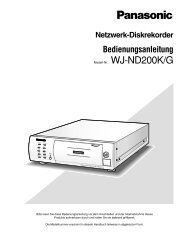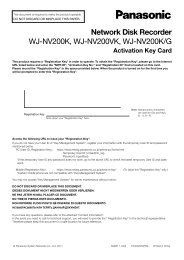Manual de instrucciones Serie WV-SF430 - psn-web.net screenshot
Manual de instrucciones Serie WV-SF430 - psn-web.net screenshot
Manual de instrucciones Serie WV-SF430 - psn-web.net screenshot
You also want an ePaper? Increase the reach of your titles
YUMPU automatically turns print PDFs into web optimized ePapers that Google loves.
17 Configuración <strong>de</strong> los ajustes <strong>de</strong> la red [Red]<br />
HTTPS<br />
dispositivo puerta enlace a Inter<strong>net</strong> y cliente ctrl.] e [Interfaz <strong>de</strong> usuario UPnP] ® [Aceptar] ®<br />
[Siguiente] ® Completo<br />
Para Windows Vista<br />
[Inicio] ® [Panel <strong>de</strong> control] ® [Re<strong>de</strong>s e Inter<strong>net</strong>] ® [Centro <strong>de</strong> re<strong>de</strong>s y recursos compartidos] ®<br />
expanda la sección [Detección <strong>de</strong> re<strong>de</strong>s] <strong>de</strong> [Compartir y <strong>de</strong>tectar] ® seleccione [Activar la <strong>de</strong>tección<br />
<strong>de</strong> re<strong>de</strong>s] ® haga clic en [Aplicar] ® Completo<br />
Para Windows 7<br />
[Inicio] ® [Panel <strong>de</strong> control] ® [Re<strong>de</strong>s e Inter<strong>net</strong>] ® [Centro <strong>de</strong> re<strong>de</strong>s y recursos compartidos] ®<br />
seleccione [Activar la <strong>de</strong>tección <strong>de</strong> re<strong>de</strong>s] <strong>de</strong> [Detección <strong>de</strong> re<strong>de</strong>s] <strong>de</strong> [Configuración <strong>de</strong> uso compartido<br />
avanzado] ® haga clic en [Guardar cambios] ® Completo<br />
Podrá mejorarse la seguridad <strong>de</strong> la red mediante la encriptación <strong>de</strong>l acceso a las cámaras empleando la<br />
función HTTPS. Consulte la página 171 para ver el modo <strong>de</strong> configuración <strong>de</strong> los ajustes <strong>de</strong> HTTPS.<br />
[Generar clave CRT]<br />
Se generará la clave CRT (clave <strong>de</strong> encriptación SSL) usada para el protocolo HTTPS. Para generar la clave<br />
CRT, haga clic en el botón [Ejecutar] para que se visualice el cuadro <strong>de</strong> diálogo “Generar clave CRT”.<br />
[Certificado autofirmado - Generar]<br />
La misma cámara generará el certificado <strong>de</strong> seguridad utilizado para el protocolo HTTPS. (Certificado<br />
autofirmado)<br />
Para generar el certificado autofirmado, haga clic en el botón [Ejecutar] para que se visualice el cuadro <strong>de</strong><br />
diálogo “Certificado autofirmado - Generar”.<br />
[Certificado autofirmado - Información]<br />
Visualiza la información <strong>de</strong>l certificado autofirmado.<br />
Cuando se hace clic en el botón [Confirmar], se visualizará la información registrada <strong>de</strong>l certificado autofirmado<br />
en el cuadro <strong>de</strong> diálogo “Certificado autofirmado - Confirmar”.<br />
Cuando se haga clic en el botón [Borrar], se borrará <strong>de</strong>l certificado autofirmado generado.<br />
[Certificado CA - Generar solicitud <strong>de</strong> firma <strong>de</strong> certificado]<br />
Cuando se utilice el certificado <strong>de</strong> seguridad emitido por CA (Autoridad <strong>de</strong> certificación) como el certificado<br />
<strong>de</strong> seguridad utilizado para el protocolo HTTPS, se generará la CSR (solicitud <strong>de</strong> firma <strong>de</strong> certificado).<br />
Para generar el CSR, haga clic en el botón [Ejecutar] para que se visualice el cuadro <strong>de</strong> diálogo “Certificado<br />
CA - Generar solicitud <strong>de</strong> firma <strong>de</strong> certificado”.<br />
[Certificado CA - Instalar certificado CA]<br />
Instala el certificado <strong>de</strong>l servidor (certificado <strong>de</strong> seguridad) emitido por CA (Autoridad <strong>de</strong> certificación) y<br />
visualiza la información <strong>de</strong>l certificado <strong>de</strong>l servidor instalado.<br />
Para instalar el certificado <strong>de</strong>l servidor, haga clic en el botón [Examinar...] para que se visualice el cuadro <strong>de</strong><br />
diálogo <strong>de</strong> [Abrir] y seleccione el archivo <strong>de</strong>l certificado <strong>de</strong>l servidor emitido por CA, y luego haga clic en el<br />
botón [Ejecutar].<br />
Si ya está instalado el certificado <strong>de</strong>l servidor, se visualizará el nombre <strong>de</strong> archivo <strong>de</strong>l certificado <strong>de</strong>l servidor<br />
instalado.<br />
[Certificado CA - Información]<br />
Visualiza la información <strong>de</strong>l certificado <strong>de</strong>l servidor.<br />
Cuando se hace clic en el botón [Confirmar], se visualizará la información registrada <strong>de</strong>l certificado <strong>de</strong>l servidor<br />
en el cuadro <strong>de</strong> diálogo “Certificado CA - Confirmar”. Si todavía no está instalado el certificado <strong>de</strong>l servidor,<br />
se visualizará el contenido <strong>de</strong>l archivo CSR generado.<br />
Cuando se haga clic en el botón [Borrar], se borrará <strong>de</strong>l certificado <strong>de</strong>l servidor instalado.<br />
168 <strong>Manual</strong> <strong>de</strong> <strong>instrucciones</strong>